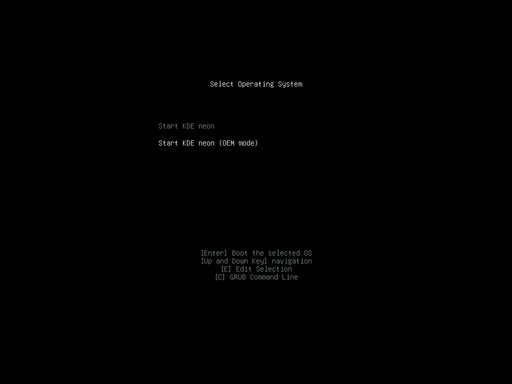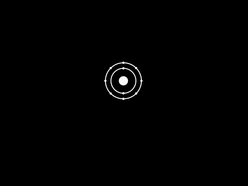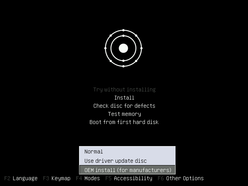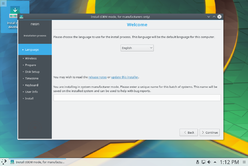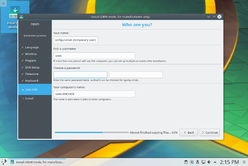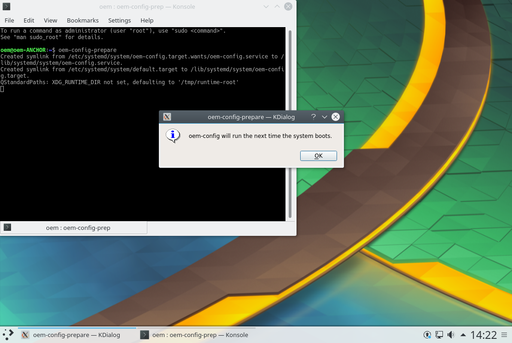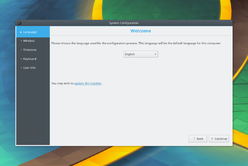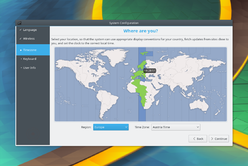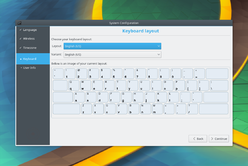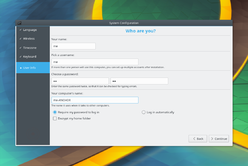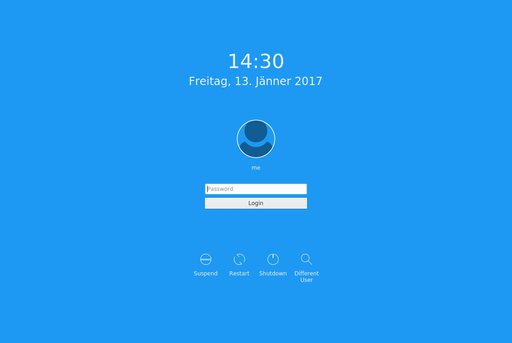Neon/Installation/OEM/uk: Difference between revisions
Created page with "У режимі BIOS ви побачите вікно вітання. Вам слід натиснути клавішу <keycap>Esc</keycap>, щоб відкрити меню...." |
Created page with "Процес встановлення збігається із процесом встановлення не-OEM системи. Основна відмінність пол..." |
||
| Line 29: | Line 29: | ||
=== Встановлення === | === Встановлення === | ||
Процес встановлення збігається із процесом встановлення не-OEM системи. Основна відмінність полягає у тому, що заголовок вікна засобу встановлення повідомлятиме, що засіб встановлення працює у режимі OEM, а при налаштовуванні записів користувачів використовуватиметься фіксоване значення «oem». | |||
[[File:Neon-oem-installer-1.png|248px|Головний екран]] | [[File:Neon-oem-installer-1.png|248px|Головний екран]] | ||
Revision as of 07:09, 17 September 2017
Режим встановлення OEM призначено для виробників апаратного забезпечення. Принциповою відмінністю від звичайного режиму встановлення є те, що засіб встановлення створює тимчасового користувача для налаштовування, а далі система перемикається у режим першого завантаження. Завантаження у режимі першого завантаження надає остаточному користувачеві можливість налаштувати систему за власними уподобаннями і створити справжній обліковий запис користувача системи.
Це надає змогу виробникам апаратного забезпечення встановити і підготувати систему для їхніх споживачів, і одночасно надати споживачам змогу вказати бажане для них ім'я користувача, розкладку клавіатури та додатково налаштувати систему.
Настанови
Запишіть образ ISO на флешку USB і завантажте пристрій з цієї флешки.
Залежно від режиму роботи пристрою, образ ISO завантажуватиметься у режимі BIOS або UEFI. Режими дещо відрізняються, але у обох передбачено пункт запуску у режимі OEM.
UEFI
У режимі UEFI вас привітає GRUB, і ви просто зможете вибрати запис OEM замість стандартного.
BIOS
У режимі BIOS ви побачите вікно вітання. Вам слід натиснути клавішу Esc, щоб відкрити меню. У меню ви зможете натиснути клавішу F4 для перемикання засобу встановлення у режим OEM. Після вибору цього режиму просто натисніть клавішу Enter для запуску процесу.
Встановлення
Процес встановлення збігається із процесом встановлення не-OEM системи. Основна відмінність полягає у тому, що заголовок вікна засобу встановлення повідомлятиме, що засіб встановлення працює у режимі OEM, а при налаштовуванні записів користувачів використовуватиметься фіксоване значення «oem».
Приготування системи
Booting into this system will bring you to the system preparation stage. You will be logged into the temporary oem user and can modify the system as necessary. In this stage you could install additional software, language packs, media codecs, drivers and so forth.
The system you are working on is going to be the system the user will use, so take care not to leak credentials in log or configuration files. Should you need to, make sure to delete them before you move on.
Once you are done preparing the system you can prepare it for delivery. Simply open a terminal and run
oem-config-prepare
The system is now in firstboot mode. At this stage you could create a disk image of the final system and supply it to your manufacturer to put on all hard drives, or simply do so yourself. The next time the system is booted it will come up in firstboot mode for the customer.
Перше завантаження
Під час першого завантаження використовується спрощений інтерфейс засобу встановлення для налаштовування остаточної системи. У процесі обробки дані раніше використаного користувача oem буде вилучено.
Остаточні зауваження
Once the configuration is done the user is automatically soft-rebooted into his final system. Ready for rock'n'roll.